La vista previa tiene un gran conjunto de herramientas de edición para imágenes. Puede recortar y cambiar el tamaño de una imagen , puede dibujar sobre ella y puede convertirla a un formato diferente . En términos generales, cuando edita una imagen en una herramienta de edición de imágenes, los cambios son permanentes. Sin embargo, con Vista previa, hay una opción para restaurar una imagen editada a su versión original oa una versión anterior. Así es cómo.
Restaurar imágenes editadas en Vista previa
Abra la imagen que desea restaurar a su versión original en Vista previa. En la barra de menú, vaya a Archivo y seleccione la opción Revertir . El submenú le mostrará las versiones recientes de la imagen que están disponibles, pero no las mostrará todas. Haga clic en la opción ' Examinar todas las versiones ... '.
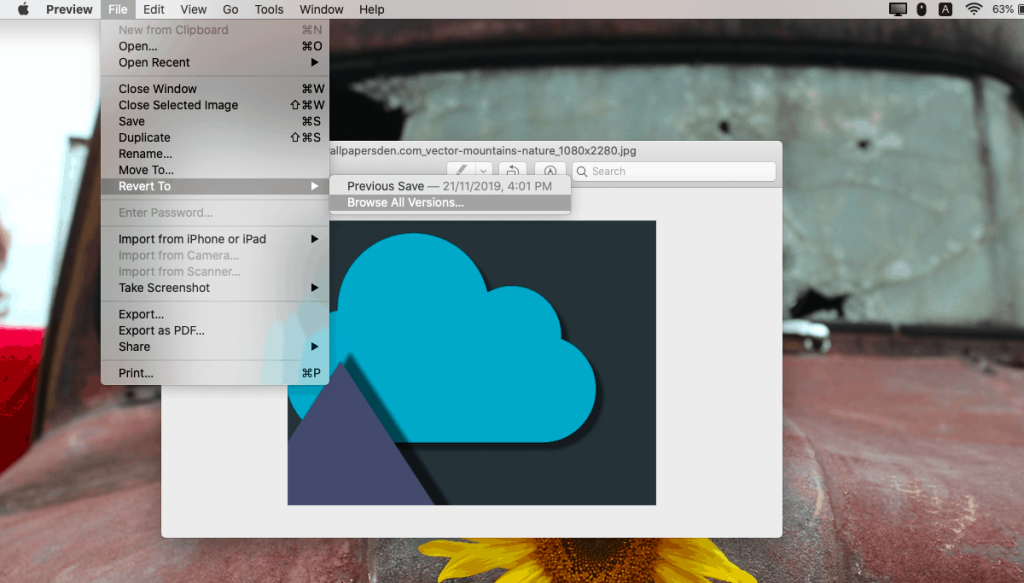
Utilice las flechas de la derecha para navegar por las diferentes versiones de la imagen que tiene Vista previa. Una vez que encuentre la versión original, o cualquier otra versión a la que le gustaría restaurar la imagen, haga clic en el botón 'Restaurar' en la parte inferior.
Vista previa registra una nueva versión de una imagen cada vez que toca el método abreviado de teclado Comando + S. También ofrece una útil línea de tiempo a la derecha de la vista del historial de imágenes para navegar por las diferentes versiones que están disponibles y elegir la que desea restaurar.
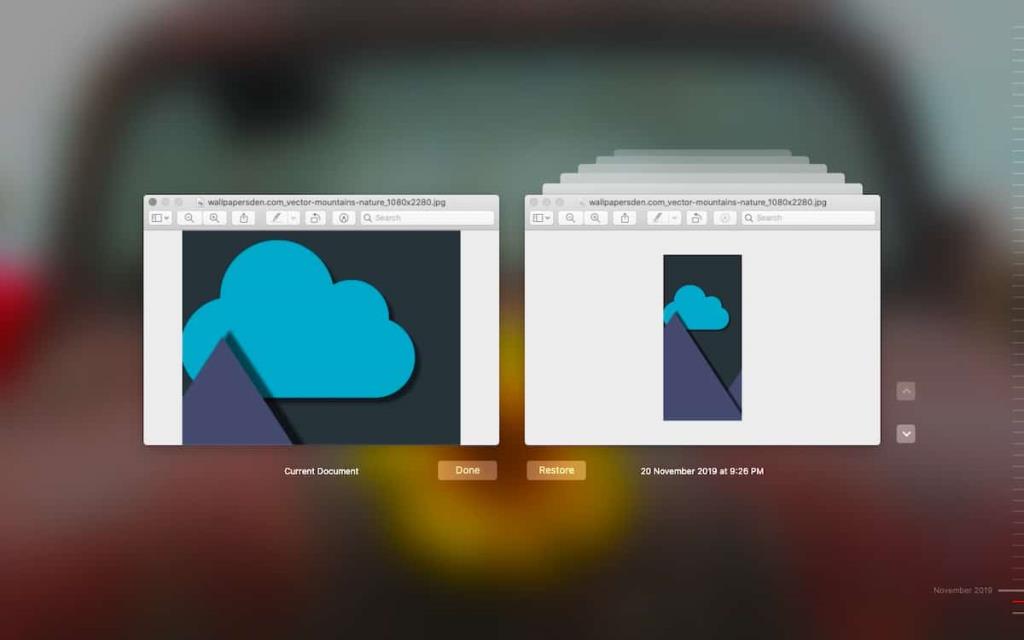
La imagen se restaura de inmediato y puede editarla de nuevo. Editarlo creará una nueva versión de la imagen que está separada de las otras versiones que Preview ya tiene.
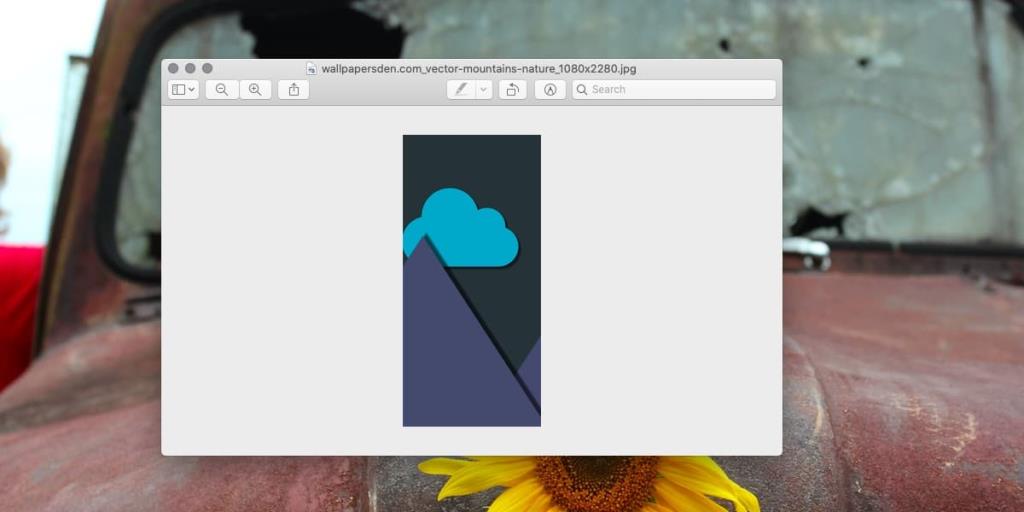
Eliminar versiones de archivo en la vista previa
No hace falta decir que, si bien esta función es útil, también puede representar una amenaza para la seguridad. Es posible que haya recortado una parte de una imagen para mantener la información clasificada fuera de ella, pero una versión restaurada la agregará de nuevo. Para evitar que esto suceda, debe eliminar la versión con la información clasificada. Nuevamente, esto es bastante fácil de hacer.
Abra el archivo en Vista previa. En la barra de menú, vaya a Archivo> Revertir a.
Una vez que esté en el navegador de versiones, seleccione la versión que desea eliminar. Pase el mouse sobre la parte superior de la pantalla y espere a que aparezca la barra de menú. Una vez que la barra de menú esté visible, vaya a Archivo> Volver a y el submenú tendrá una opción para 'Eliminar esta versión'. Haga clic en él y esa versión particular del archivo se eliminará de forma permanente. No hace falta decir que no habrá forma de restaurar la versión una vez que la elimine.
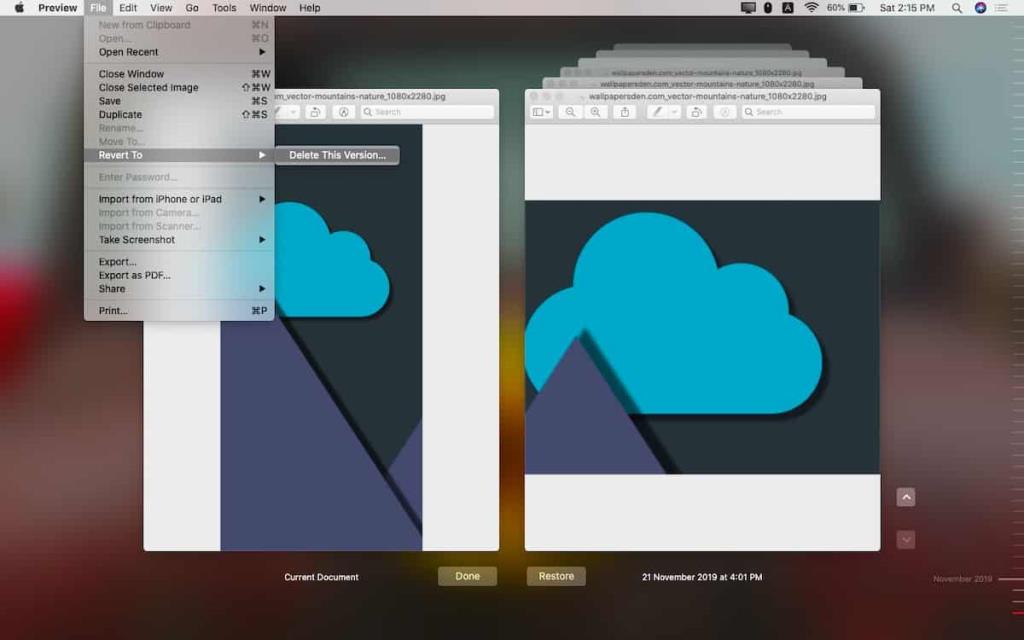

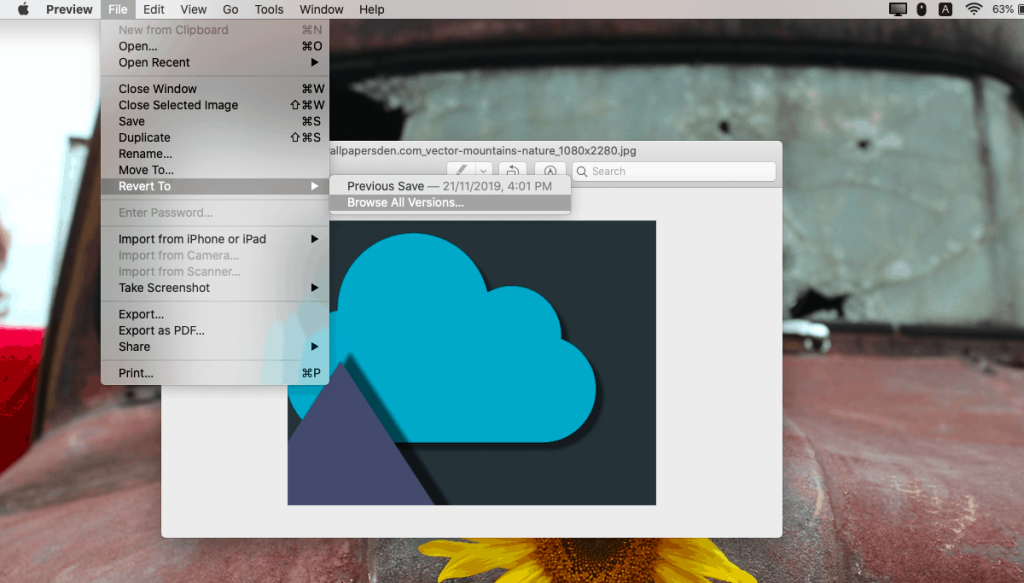
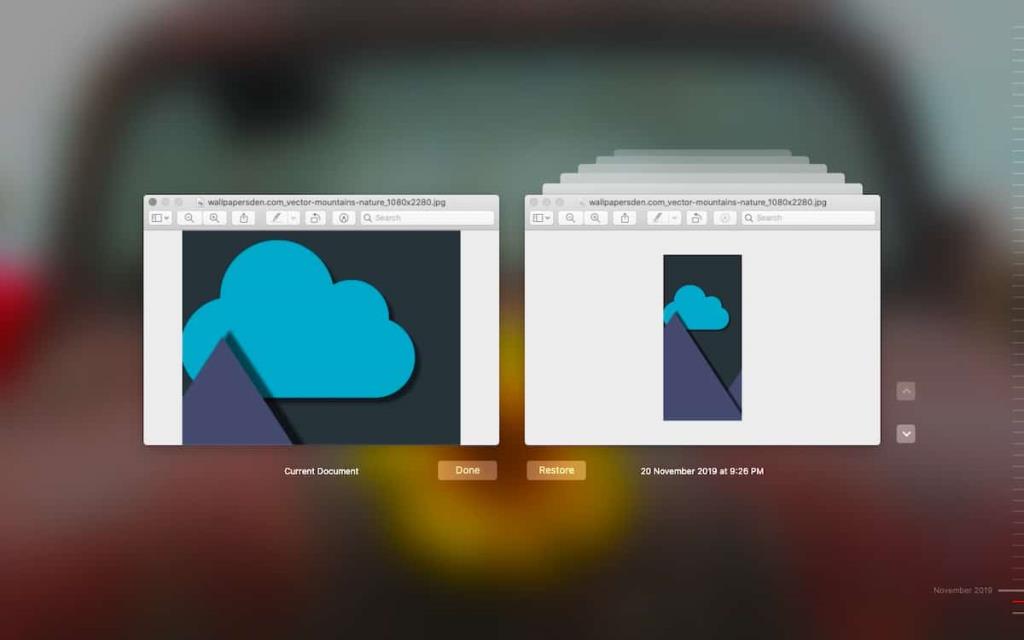
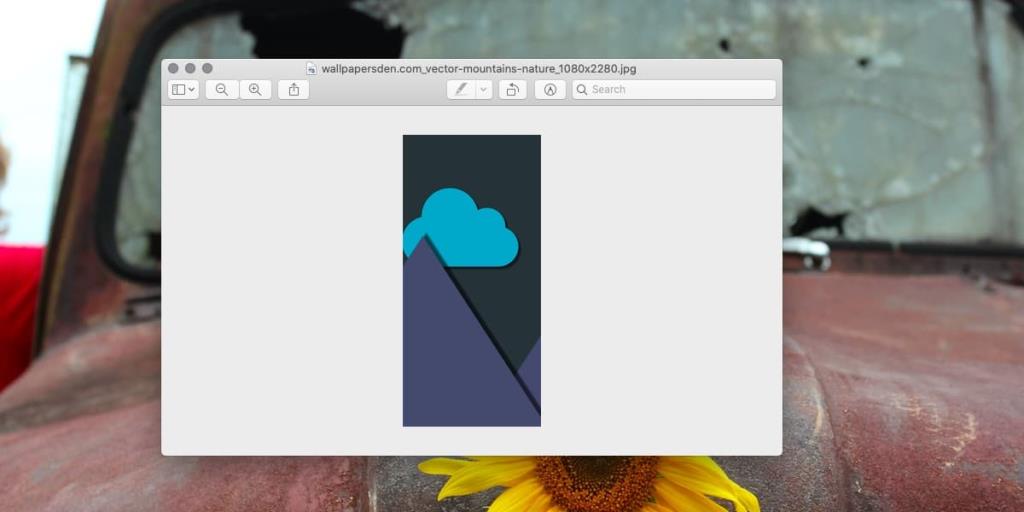
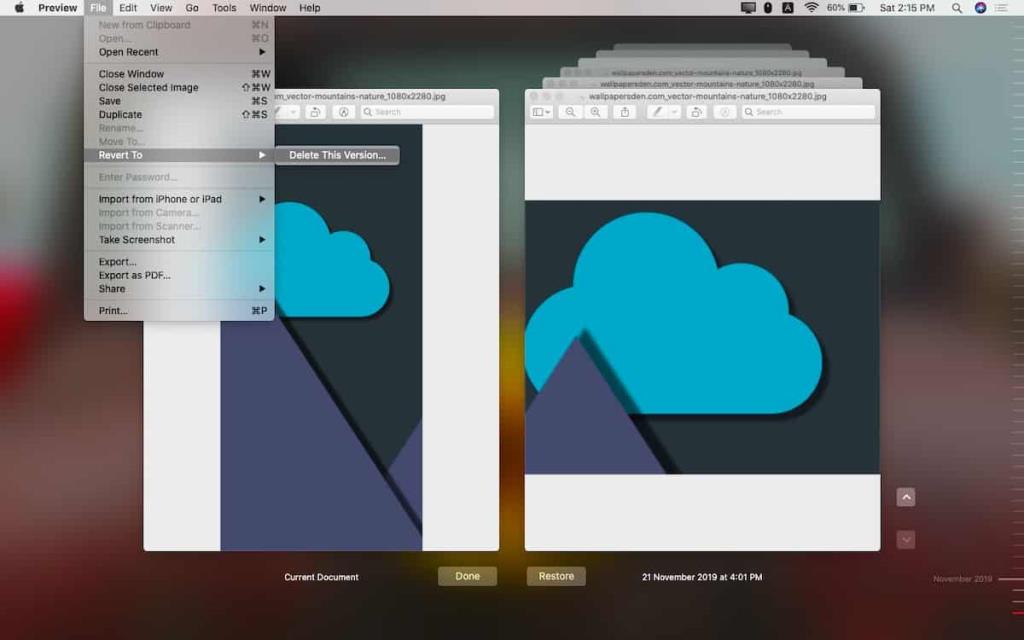


![Sincroniza música con Android, Windows Phone y Blackberry [Mac] Sincroniza música con Android, Windows Phone y Blackberry [Mac]](https://tips.webtech360.com/resources8/r252/image-6436-0829093741956.jpg)
![Memory Diag y Battery Diag son dos aplicaciones sencillas de monitorización del sistema [Mac] Memory Diag y Battery Diag son dos aplicaciones sencillas de monitorización del sistema [Mac]](https://tips.webtech360.com/resources8/r252/image-6209-0829094630183.png)
